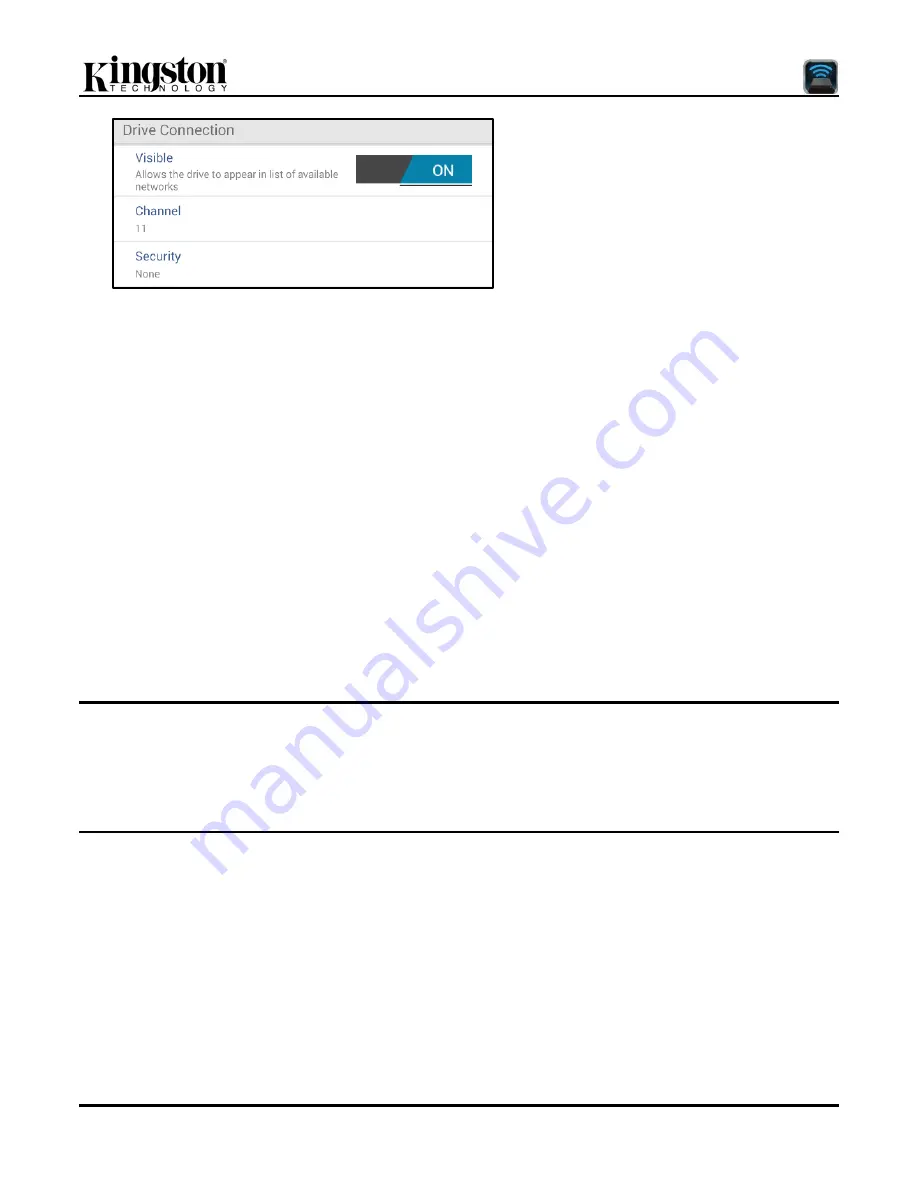
Nr dokumentu: 480-16FUM-001.A00
Kingston MobileLite Wireless G2
Strona 11 z 14
Rysunek 10.2
– Ekran „Ustawienia połączenia”
Widoczność:
Określa, czy identyfikator
SSID będzie widoczny na liście dostępnych
sieci bezprzewodowych.
Kanał:
Kanał bezprzewodowy obecnie
używany przez MobileLite Wireless G2.
Zabezpieczenia:
Określa, czy użytkownicy
muszą podawać hasło, łącząc się z siecią
MobileLite Wireless G2. Domyślne
ustawienie to „Brak”.
1
Po ustawieniu braku widoczności nadal możliwe jest połączenie z siecią MobileLite Wireless G2 poprzez ręczne wprowadzenie identyfikatora
SSID w telefonie lub tablecie z systemem Android, jeżeli znana jest nazwa urządzenia (Device Name). Należy zauważyć, że w przypadku
włączenia opcji zabezpieczenia konieczne będzie wprowadzenie hasła.
Uzyskanie dostępu do Internetu (tryb mostka) i połączenie sieciowe
Zazwyczaj do uzyskania dostępu do Internetu w urządzeniu z systemem Android używana jest antena Wi-Fi.
Jednak urządzenie MobileLite Wireless G2 wykorzystuje antenę Wi-Fi w urządzeniu z systemem Android w celu
przesyłania materiałów cyfrowych, co skutkuje odłączeniem urządzenia z systemem Android od Internetu.
Antena urządzenia MobileLite Wireless G2 obsługuje transmisję dwukierunkową, która umożliwia tworzenie
połączenia w trybie mostka. Tryb ten umożliwia jednoczesne połączenie z MobileLite Wireless G2 oraz siecią Wi-
Fi (jako klient hosta) z dostępem do Internetu.
Aby skonfigurować tę funkcję i wyświetlić listę dostępnych sieci bezprzewodowych, otwórz aplikację MobileLite
Wireless i wybierz „więcej opcji”, by otworzyć ustawienia. W sekcji ‘ Network Connection’ (połączenie sieciowe)
(
Rysunek 11.1
) dotknij sieci Wi-
Fi, z którą chcesz się połączyć. Po dokonaniu wyboru urządzenie MobileLite
Wireless G2 wyświetli ekran z zapytaniem o hasło Wi-Fi (jeżeli opcja zabezpieczenia jest włączona) i wykona
restart. Jeżeli nie ustawiono hasła, urządzenie wykona automatyczny restart.
Po ponownym uruchomieniu urządzenia MobileLite Wireless G2 zostanie wyświetlony ekran wyboru sieci
bezprzewodowej. Wybór sieci MobileLite W
ireless G2 jest KONIECZNY, aby zachować dostęp do jej materiałów
cyfrowych. Po połączeniu się z siecią przy użyciu aplikacji MobileLite Wireless ponowne wybieranie sieci z listy
nie jest konieczne. W przypadku dokonania takiego wyboru nastąpi odłączenie od urządzenia MobileLite
Wireless G2.
Aby sprawdzić, czy połączenie w trybie mostka jest prawidłowe:
1.
Wybierz ikonę aplikacji MobileLite Wireless w
urządzeniu z systemem Android.
2.
Naciśnij
link
z
nazwą
urządzenia,
tzn.
MLWG2-XXXX
(192.168.201.254)
.
3. Kli
knij przycisk „więcej opcji”
i wybierz ustawienia.
4.
Przewiń do pozycji
WiFi
Network
Connection
(Połączenie z siecią Wi-
Fi).
Summary of Contents for MLWG2
Page 100: ...480 14FUM 001 A00 Kingston MobileLite Wireless 1 15 MobileLite Wireless G2...
Page 114: ...480 16FUM 001 A00 Kingston MobileLite Wireless G2 15 15 not drawn to scale...
Page 144: ...480 14FUM 001 A00 Kingston MobileLite Wireless 1 16 MobileLite Wireless G2...
Page 157: ...480 14FUM 001 A00 Kingston MobileLite Wireless 1 13 MobileLite Wireless G2...
Page 184: ...480 14FUM 001 A00 MobileLite Wireless 1 13 MobileLite Wireless G2...
Page 197: ...480 14FUM 001 A00 Kingston MobileLite Wireless 1 13 MobileLite Wireless G2...






























